Introducción para verificar Facturas
Sumario
Introducción para verificar Facturas
La Agencia Tributaria española pone a disposición del público la página web: https://aeat.es/facturai.html. Lo primero que dice es que la AEAT ha dejado de dar soporte a este servicio lo cual es una pena y recomienda usar Factura-2, enlazando a una página inexistente.
Factura-e es una especificación diferente, que indica como debe ser un archivo en xml y como se firma de forma que este archivo vale como factura y además la especificación se intenta que sea armonizada para toda Europa. Este archivo no está pensado para ojos humanos, está pensado para ser creados por programas de facturación para programas de contabilidad sin que necesariamente intermedie un humano. El programa de contabilidad podrá mostrar los datos de la factura, pero no hay un papel que se guarda en el libro de facturas.
Este verificador es un verificador de archivos electrónicos, entre los cuales están las facturas, pero si sus seres queridos le pidiesen que sus cartas escritas en word y enviadas por correo electrónico fuesen firmadas electrónicamente por usted, esta página es un buen lugar para firmarlas y verificar la firma.
Duocom Europe SL lo que le proporciona es un archivo .f64 dentro del cual está su factura en pdf que podrá imprimir y con el .f64 usted (o un inspector) puede verificar que esa factura en pdf fue firmada por Duocom Europe SL. Así mismo por su comodidad le enviamos el pdf sin firmar. La idea es que imprima y contabilice las facturas y guarde los f64 por si algún día tiene una inspección.
Uso
Lo primero es que sólo funciona en Windows y con Internet Explore 8 o superior. Lo hemos probado y le explicaremos como en Windows XP y Windows 7 y IE 8 e IE 9.
IMPORTANTE: Sólo funciona con Internet Explorer de 32 bits.
Si vamos a https://aeat.es/facturai.html nos encontramos con esta pantalla, la segunda opción es la que nos interesa.
Le damos a Leer Factura con Firma (.F64). Le subimos el fichero .f64 en donde se encuentra la factura.
Una vez cargado dándole a Verificar firma nos devuelve el fichero pdf dentro del f64 y nos indica por quien está firmado esta factura (realmente el f64).


Nota: los archivos a ser verificados puede ser necesarios que estén en la carpeta c:\aeat
Problemas y Errores del verificador de Facturas
Si todo funciona bien,porque quizás ya tenía el ActiveX instalado de antes, estupendo: No siga leyendo.
Al darle le dirá que no tiene instalado el ActiveX y como la página está abandonada y no se sabe de quien viene... total es imposible instalarlo. Aquí le explicaremos como instalar el ActiveX en winXP y Windows 7.
Instalando en Windows XP
La idea es instalar el ActiveX a mano.
1. Descargar el activeX: [1]
2. Lo puede abrir con WinRar o similar.
3. Crease la carpeta c:\aeat y copie dentro los dos archivos encontrados dentro del cab (aeat.dll y aeat.inf)
4. Como un usuario que sea administrador. necesita correr "regsvr32 C:\aeat\aeat.dll". Vaya a INICIO --> Ejecutar

Y esperemos que haya tenido éxito. Ahora ya puede usar la página de verificación.

Instalando en Windows 7
La idea es instalar el ActiveX a mano.
- Descargar el activeX: [2]
- Lo puede abrir con WinRar o similar.
- Crease la carpeta c:\aeat y copie dentro los dos archivos encontrados dentro del cab (aeat.dll y aeat.inf)
- Como un usuario que sea administrador. necesita correr "regsvr32 C:\aeat\aeat.dll".
- Vaya a c:\windoes\system32\ y corra cmd.exe como administrador (botón derecho).
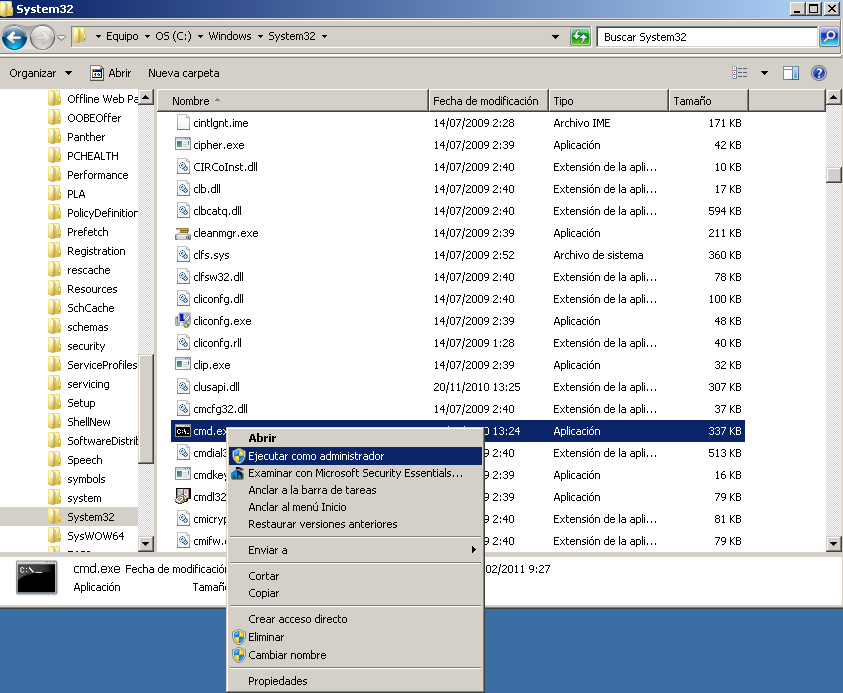
6. Escriba regsvr32 C:\aeat\aeat.dll y dele a enter.

Y esperemos que haya tenido éxito. Ahora ya puede usar la página de verificación.

Pero lo olvide utilizar el Internet Explorer de 32 bits.

Indice
Página principal >> Facturación >> Verificador >> Introducción para verificar Facturas




